میتوانید حداکثر پنج نفر را برای اشتراکگذاری عضویت خانواده YouTube Premium خود انتخاب کنید.
نکات کلیدی
- با دنبال کردن چند مرحله ساده، حداکثر پنج عضو دیگر را به طرح خانواده YouTube Premium خود اضافه کنید.
- فقط مدیر خانواده میتواند با دسترسی به تنظیمات عضویت، اعضا را از طرح حذف کند.
- به خاطر داشته باشید که همه اعضا باید حداقل 13 سال سن داشته باشند و در یک خانه با مدیر خانواده زندگی کنند.
اگر برای عضویت خانواده YouTube Premium ثبتنام کردهاید، احتمالاً میدانید که میتوانید تا پنج عضو اضافی اضافه کنید. اما چگونه میتوانید اعضا را از طرح خانواده خود اضافه و حذف کنید؟ در اینجا چیزی است که شما باید بدانید.
نحوه اضافه کردن اعضا به طرح خانواده YouTube Premium
طرح خانواده به شما این امکان را میدهد که پنج نفر از خانوادهتان – بدون احتساب خودتان – را به عضویت خود اضافه کنید.
این مراحل را برای ایجاد گروه خانواده YouTube خود دنبال کنید:
- پس از فعال شدن عضویت خانواده، روی نماد نمایه YouTube خود کلیک کنید و از منوی کشویی گزینه خرید و عضویت را انتخاب کنید.
- در مرحله بعد روی Manage Membership و سپس Edit در کنار Family sharing settings کلیک کنید.
- روی Send invitations در بالای صفحه جدید زیر نام مدیر خانواده کلیک کنید.
- اکنون نام یا آدرس ایمیل اعضایی را که می خواهید اضافه کنید تایپ کنید. شما می توانید یک عضو یا چند عضو را در یک زمان اضافه کنید.
- وقتی کارتان تمام شد، روی ارسال کلیک کنید و برای هر یک از اعضا دعوت نامه ارسال می شود. اگر شما کسی هستید که برای پیوستن دعوت شده اید، کافی است روی پذیرش دعوت در ایمیل کلیک کنید.
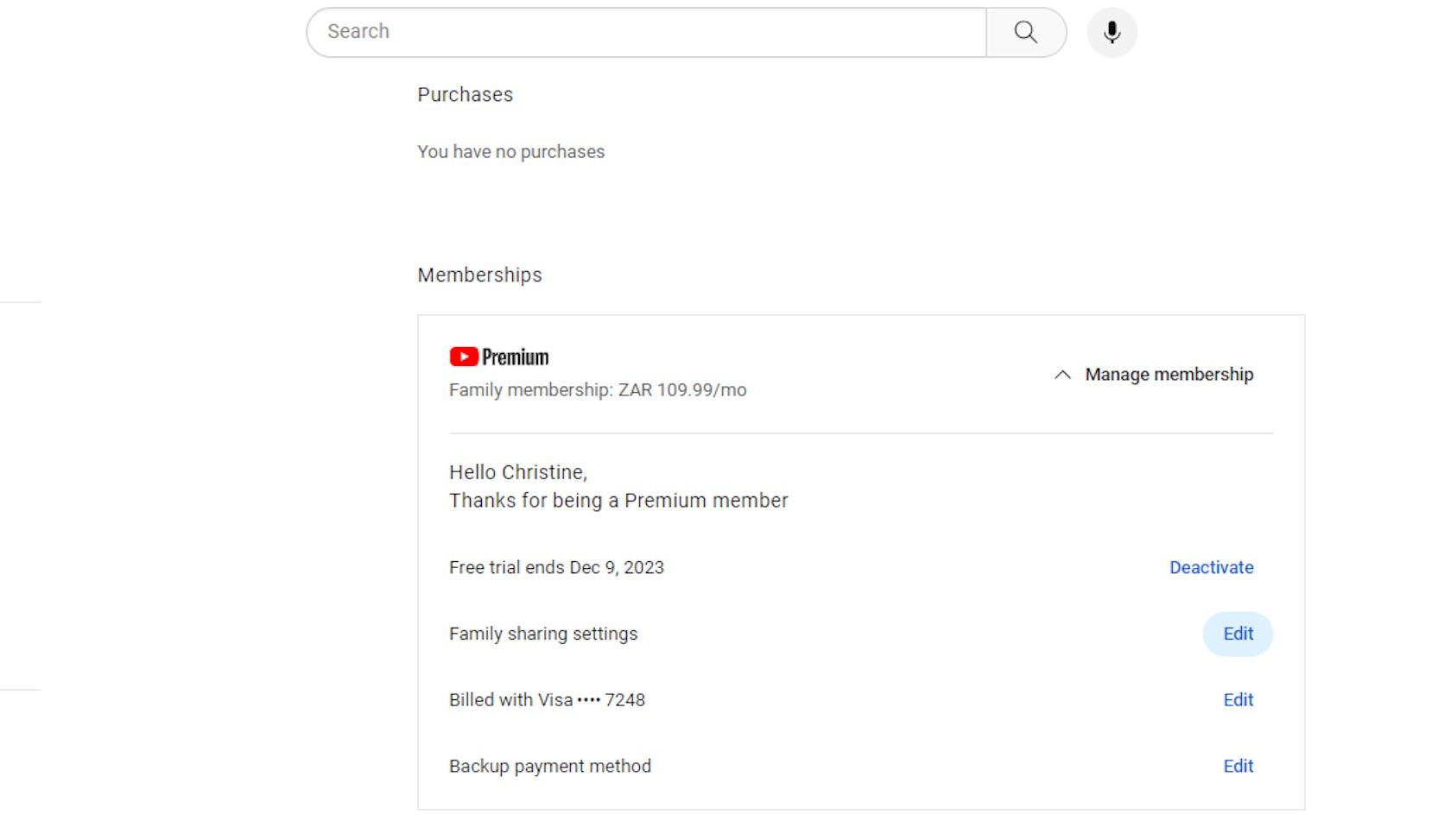

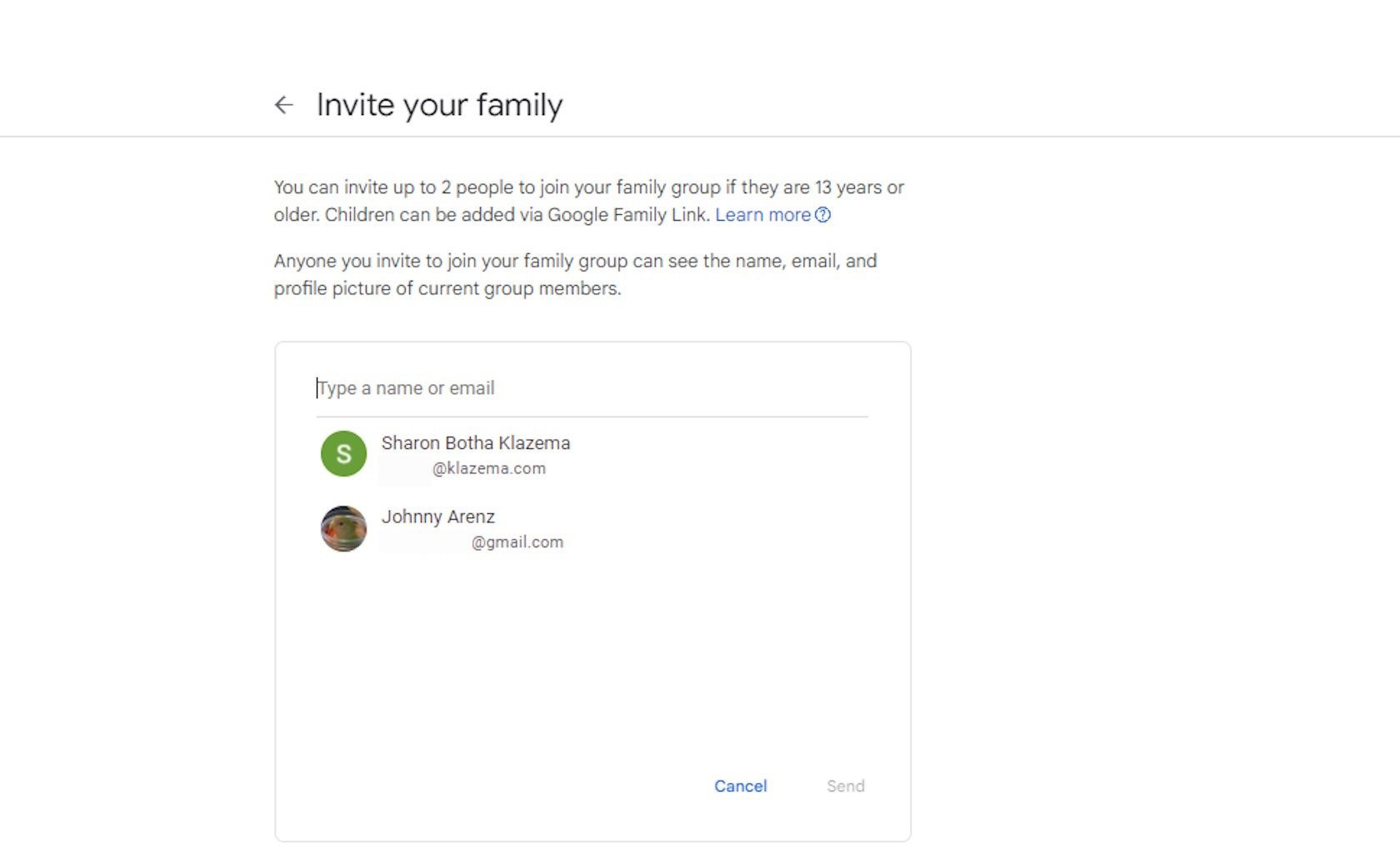
اگر به صفحه اشتراکگذاری خانوادهتان برگردید، اکنون میتوانید ببینید چه اعضایی دعوت شما را پذیرفتهاند، کدام دعوتها هنوز در حالت تعلیق هستند و چه تعداد دعوت از شما باقی مانده است.
برای لغو دعوتنامه عضوی که هنوز در حال تعلیق است، کافی است روی نمایه او کلیک کنید و لغو دعوت را بزنید.
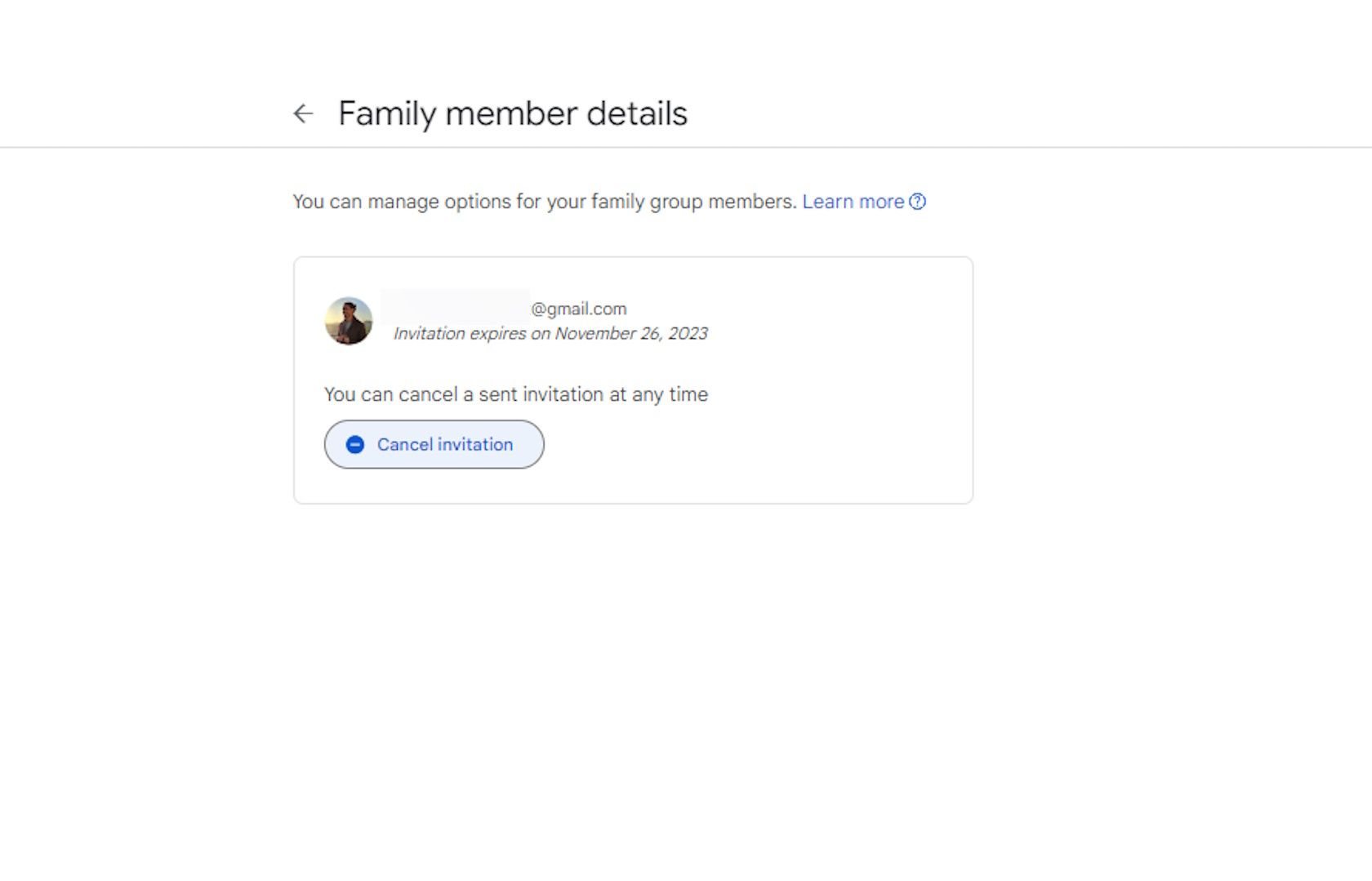
نحوه حذف اعضا از طرح خانواده YouTube Premium
فقط مدیر خانواده عضویت خانواده YouTube Premium میتواند اعضا را حذف کند. در اینجا چگونه است.
- وقتی عضویت خانواده شما فعال است، روی نماد نمایه YouTube خود کلیک کنید و از منوی کشویی گزینه خرید و عضویت را انتخاب کنید.
- روی مدیریت عضویت و سپس ویرایش در کنار تنظیمات اشتراک گذاری خانواده کلیک کنید.
- اکنون عضوی را که می خواهید حذف کنید پیدا کنید و روی نمایه او کلیک کنید.
- آخرین مرحله این است که به سادگی روی دکمه حذف عضو کلیک کنید. عضو ایمیلی دریافت می کند که به آنها اطلاع می دهد که دیگر عضوی از گروه خانواده نیستند.
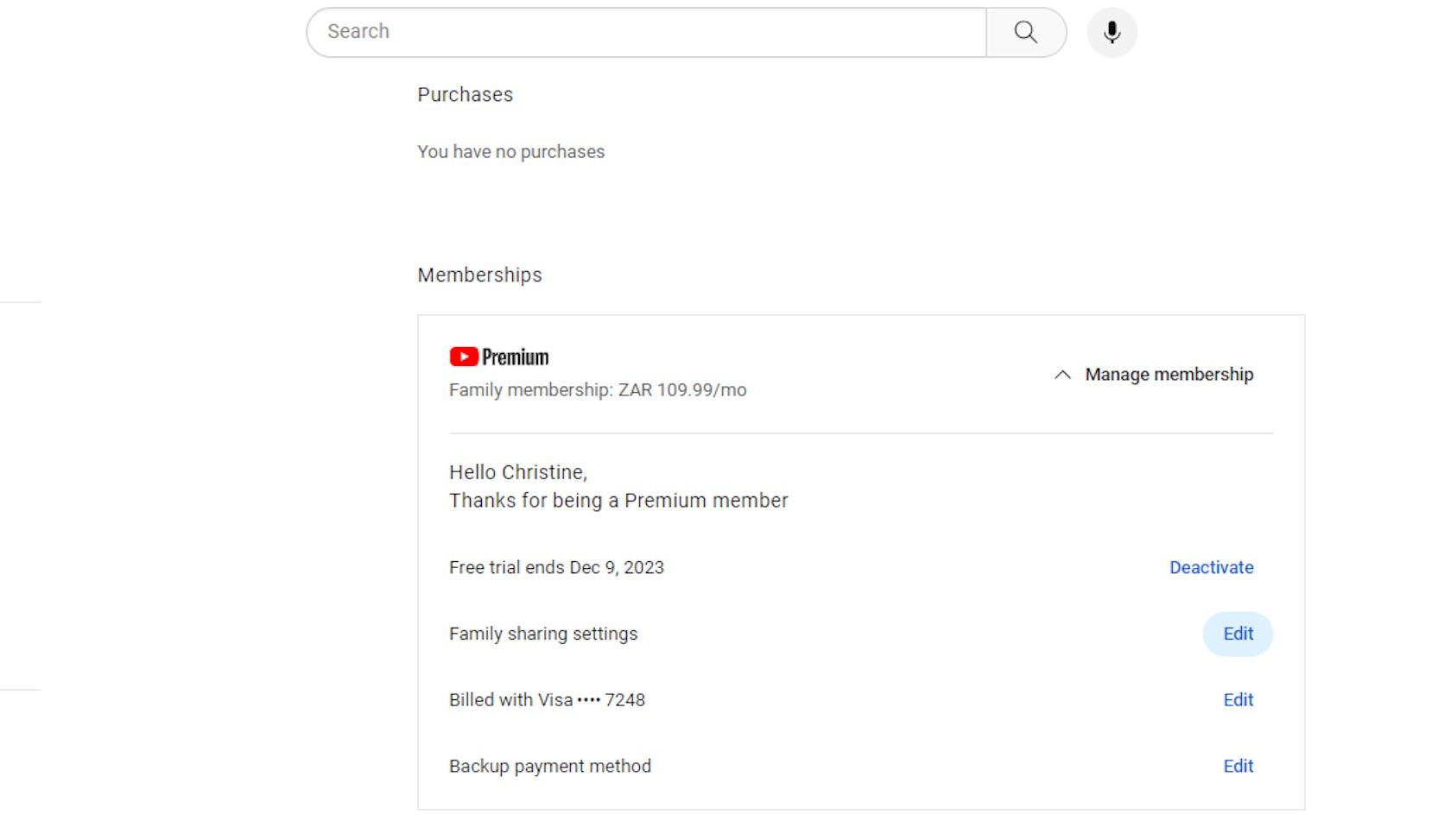
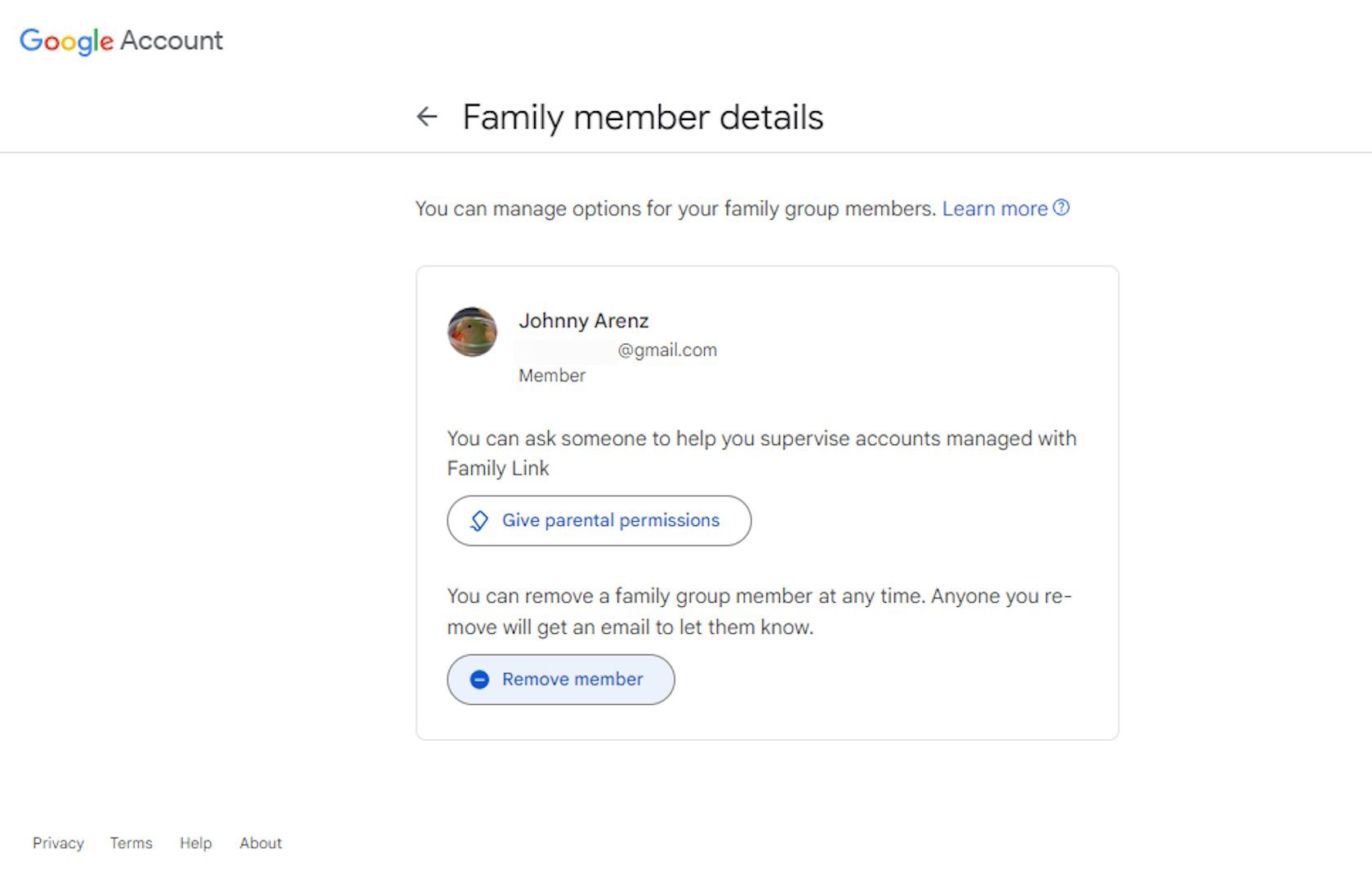
اعضایی که میخواهند خود را حذف کنند، میتوانند با دنبال کردن همان مراحل، کلیک کردن روی نمایه خود و انتخاب خروج از گروه خانواده، این کار را به راحتی انجام دهند.
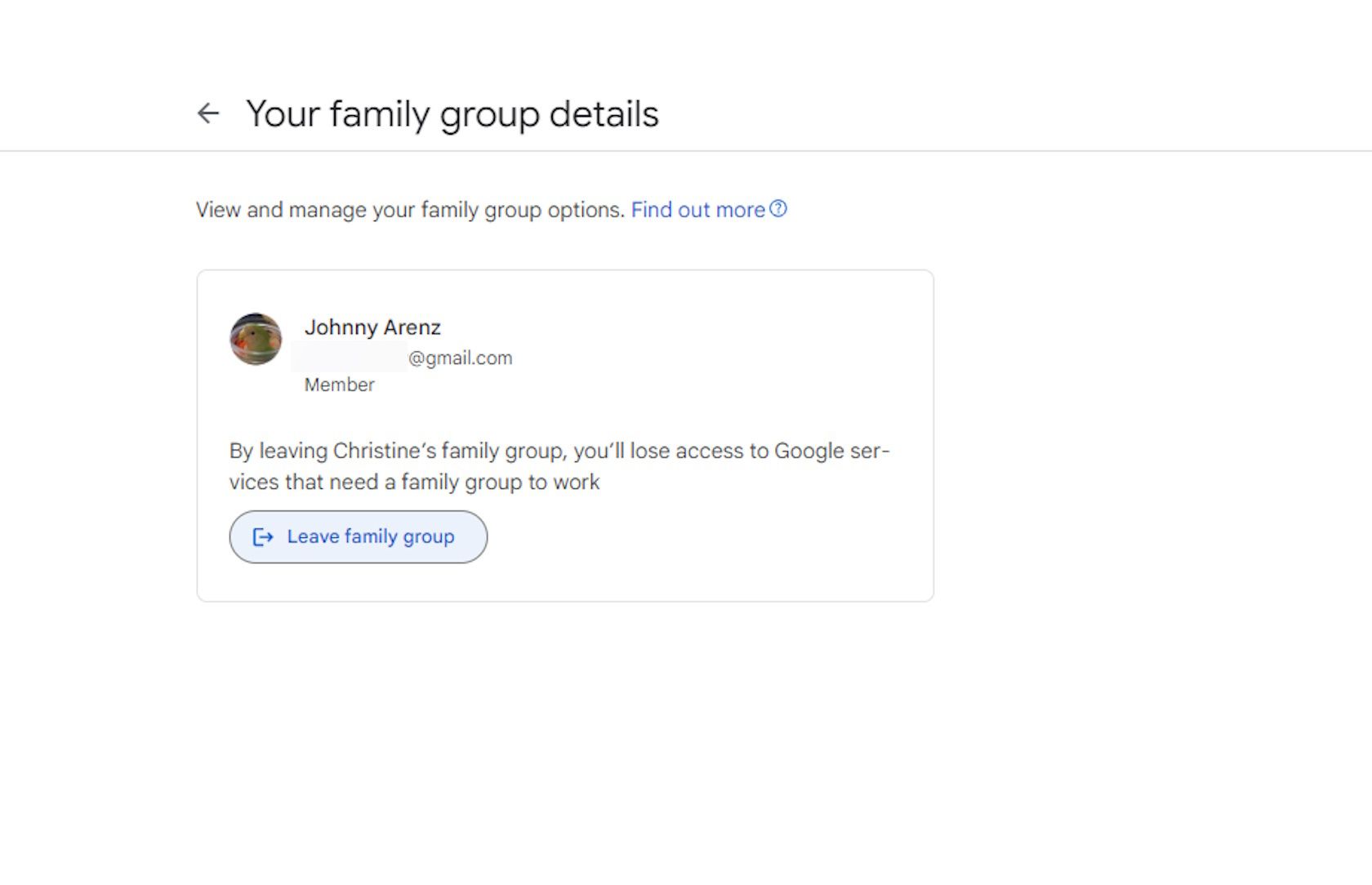
اگر از برنامه YouTube در تلفن هوشمند خود استفاده می کنید، همین روند افزودن و حذف اعضا اعمال می شود. تنها تفاوت این است که خریدها و عضویت ها را در تنظیمات خود پیدا خواهید کرد. به علاوه، شما می توانید دعوت نامه های اعضا را از طریق شماره تلفن ارسال کنید.
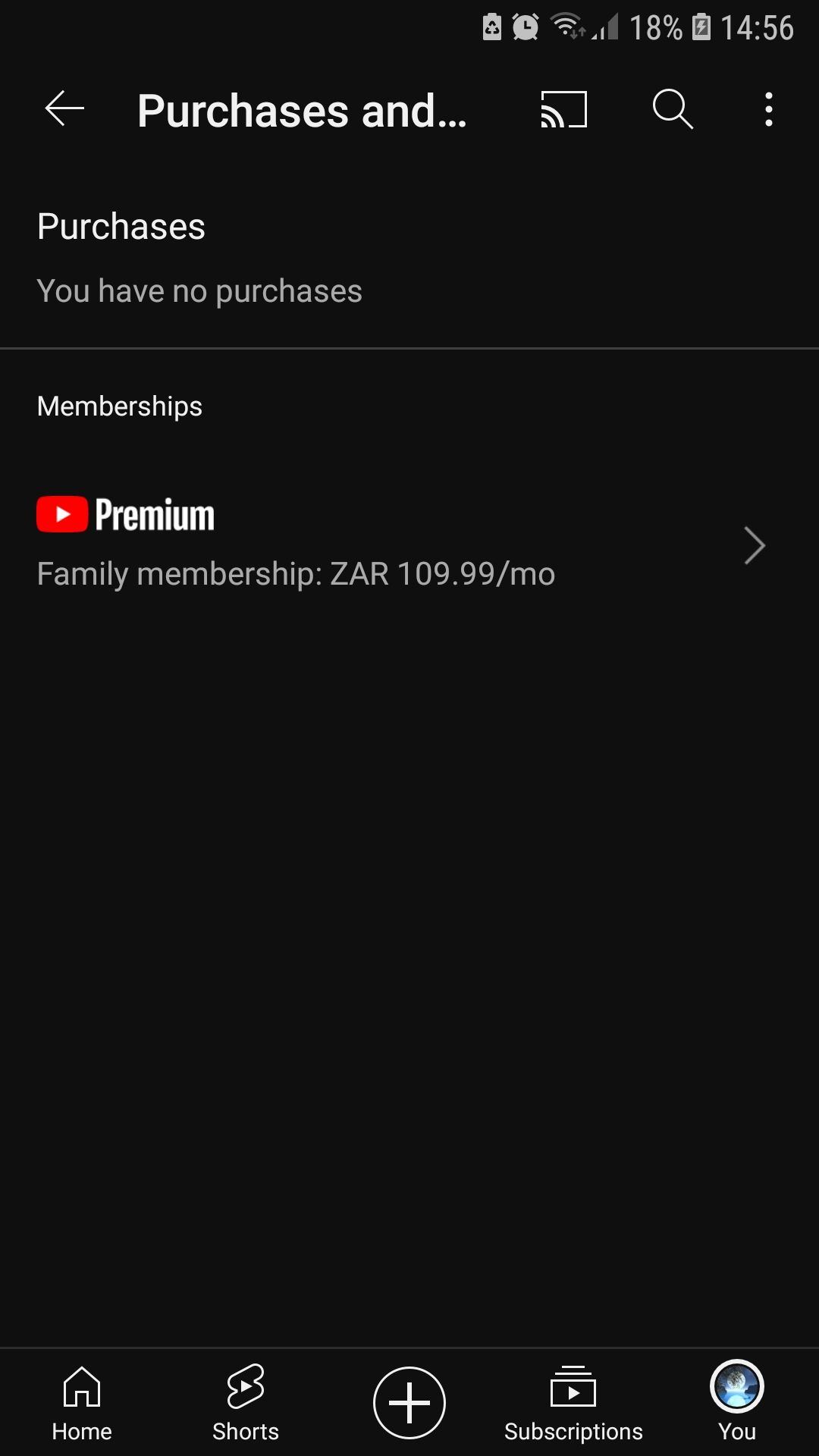
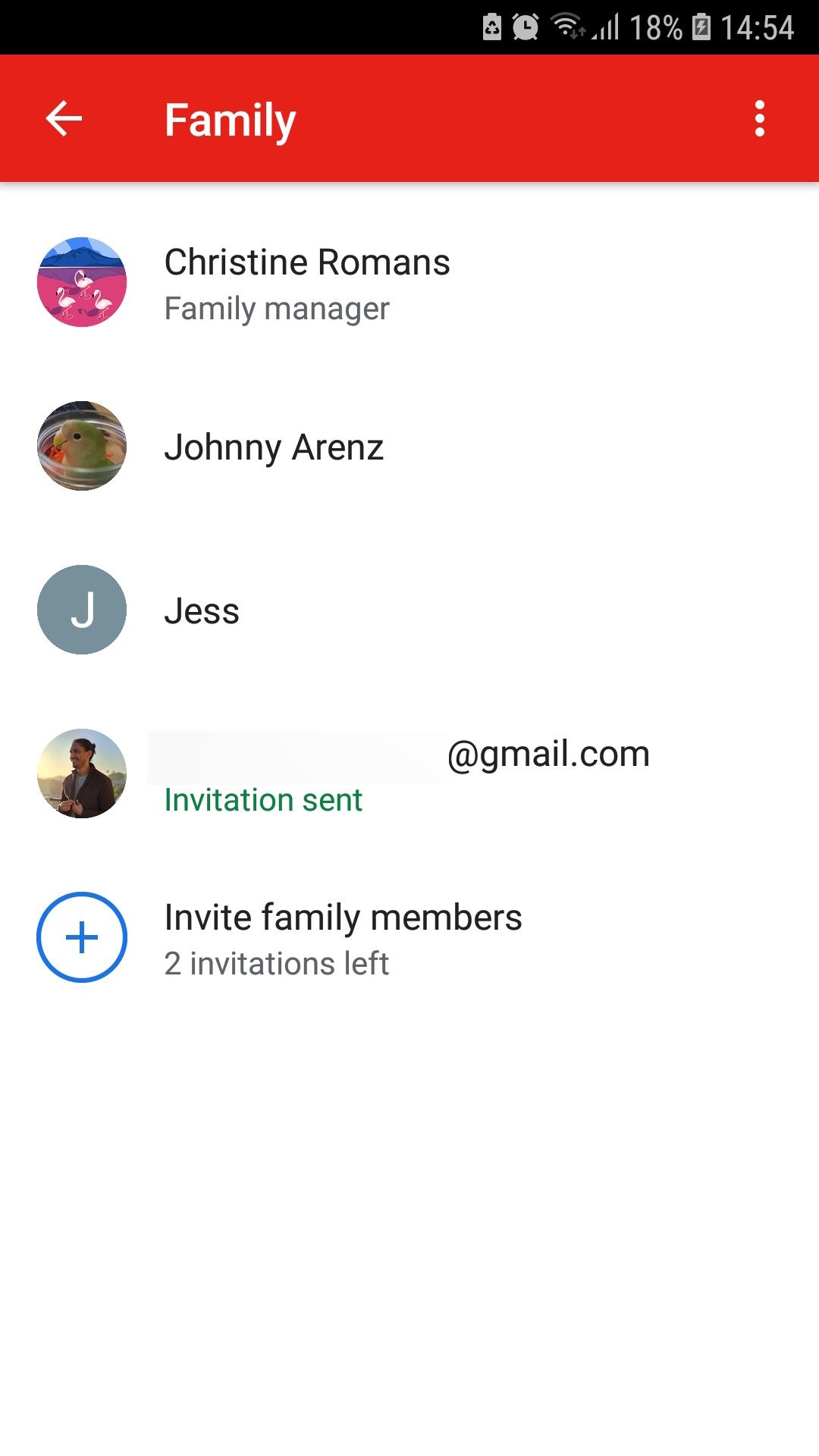
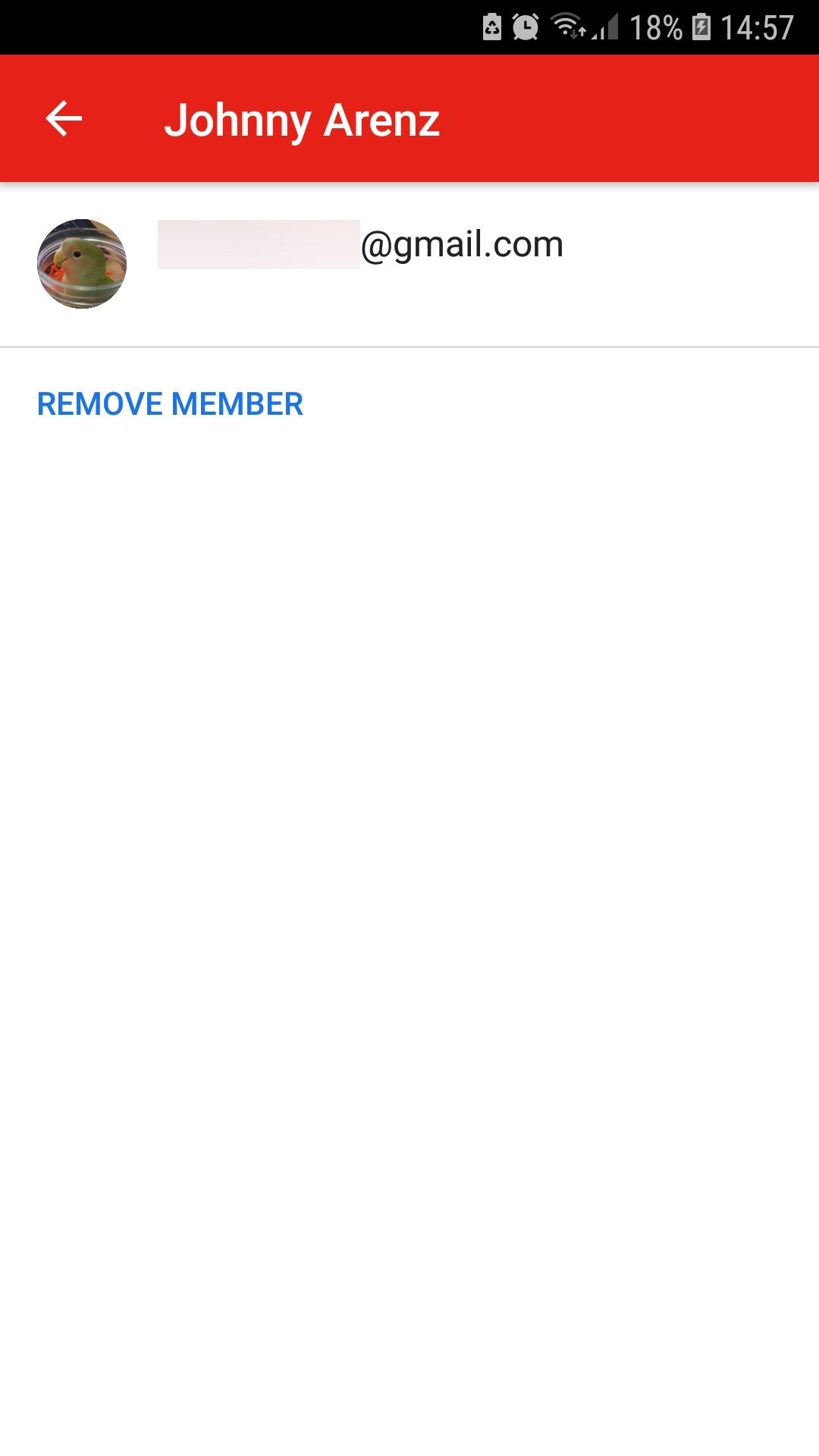
عوامل مهمی که باید در مورد طرح خانواده YouTube Premium خود در نظر داشته باشید
برای اضافه کردن یک عضو به گروه خانواده، باید مطمئن شوید که حداقل 13 سال سن داشته باشد.
اگر میخواهید فردی کمتر از ۱۳ سال را اضافه کنید، مدیر خانواده میتواند یک حساب Google برای او ایجاد کند و او بهعنوان عضو تحت نظارت به گروه خانواده اضافه میشود.
به این ترتیب، میتوانید به فرزندانتان اجازه دهید با یک حساب Google تحت نظارت به YouTube دسترسی داشته باشند. همچنین مهم است که توجه داشته باشید که بدون حساب Google جداگانه خود، اعضا نمی توانند به گروه خانواده بپیوندند.
علاوه بر این، YouTube قانونی دارد که همه اعضا باید در یک خانواده با مدیر خانواده زندگی کنند. با این حال، لازم نیست برای پیوستن یک خویشاوند واقعی باشید.
چند مورد دیگر که میتوانید در گروه خانواده خود به اشتراک بگذارید عبارتند از Google Family Calendar، Google Assistance، Family Link، YouTube TV و دسترسی به YouTube Music Premium.
YouTube Premium را با تمام خانواده خود به اشتراک بگذارید
اگر خانوادهتان علاقهمند به استفاده از YouTube و YouTube Music هستند، اما میخواهند از مزایای اشتراک YouTube Premium لذت ببرند، وقت آن است که برای یک طرح خانواده YouTube Premium ثبتنام کنید. بهترین بخش این است که وقتی مدیر خانواده ثبت نام کرد، اضافه کردن و حذف اعضا بسیار ساده است.
مطمئن شوید که این مراحل ساده را دنبال میکنید تا سایر اعضای خانوادهتان بتوانند YouTube Premium را تجربه کرده و از آن لذت ببرند.
